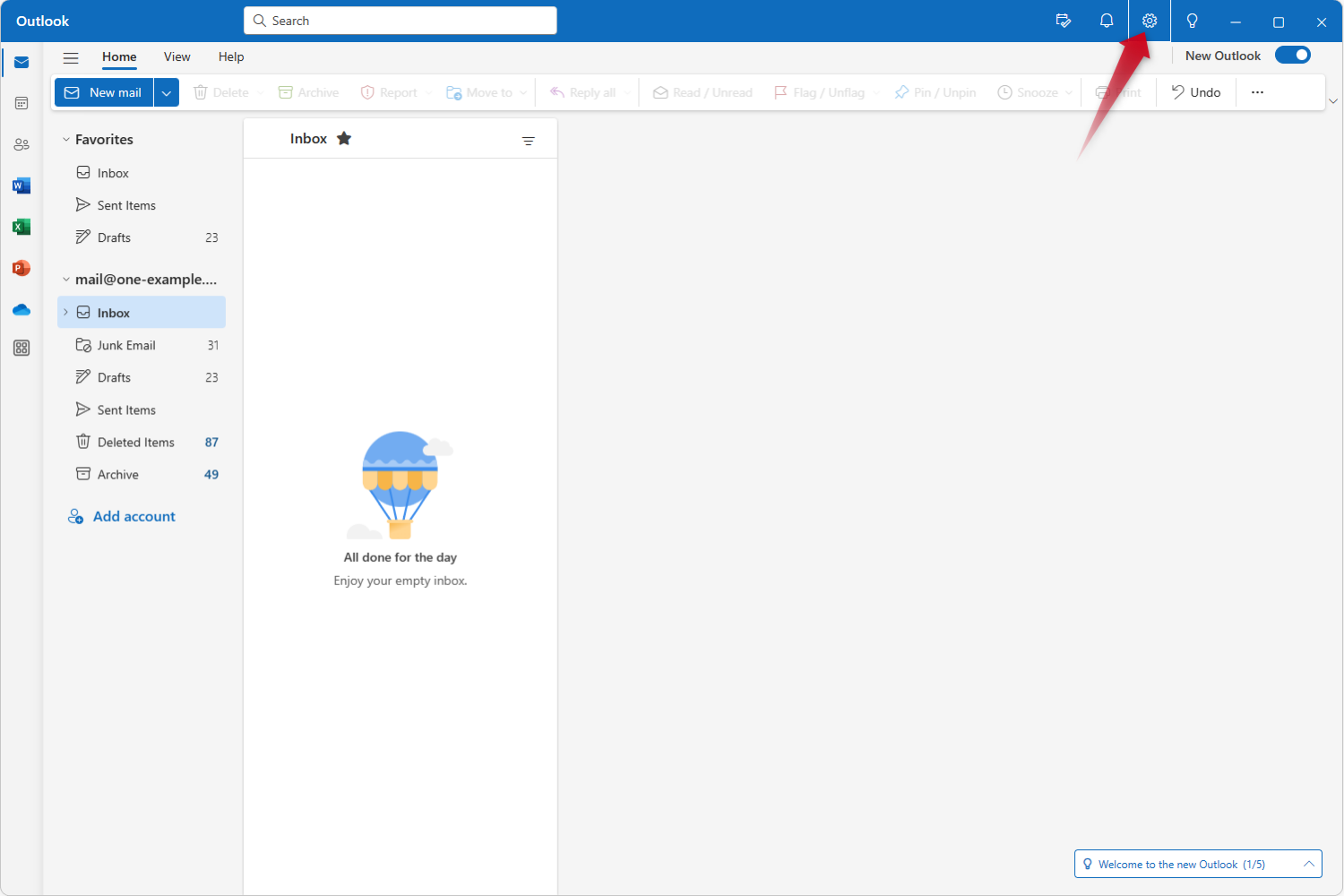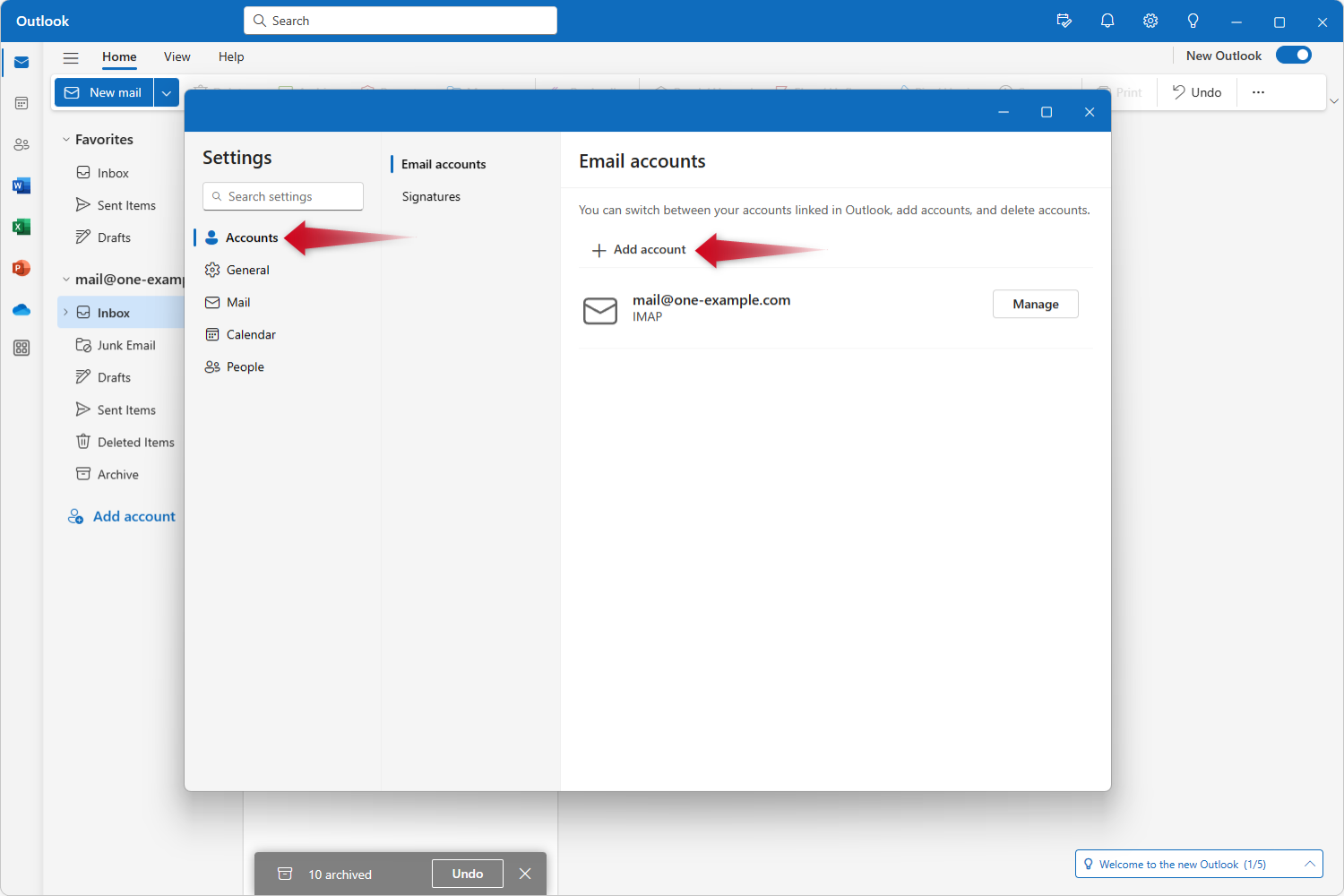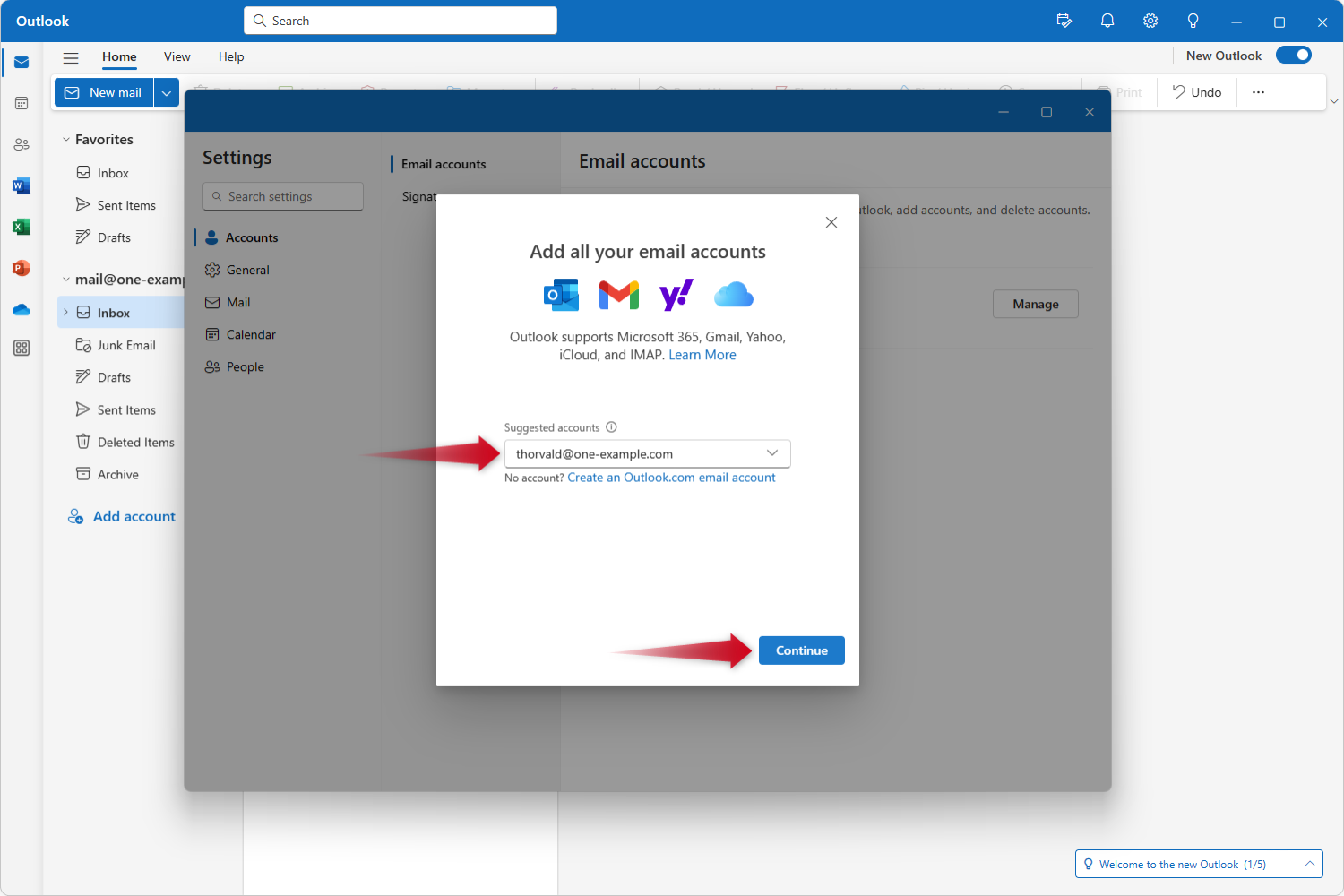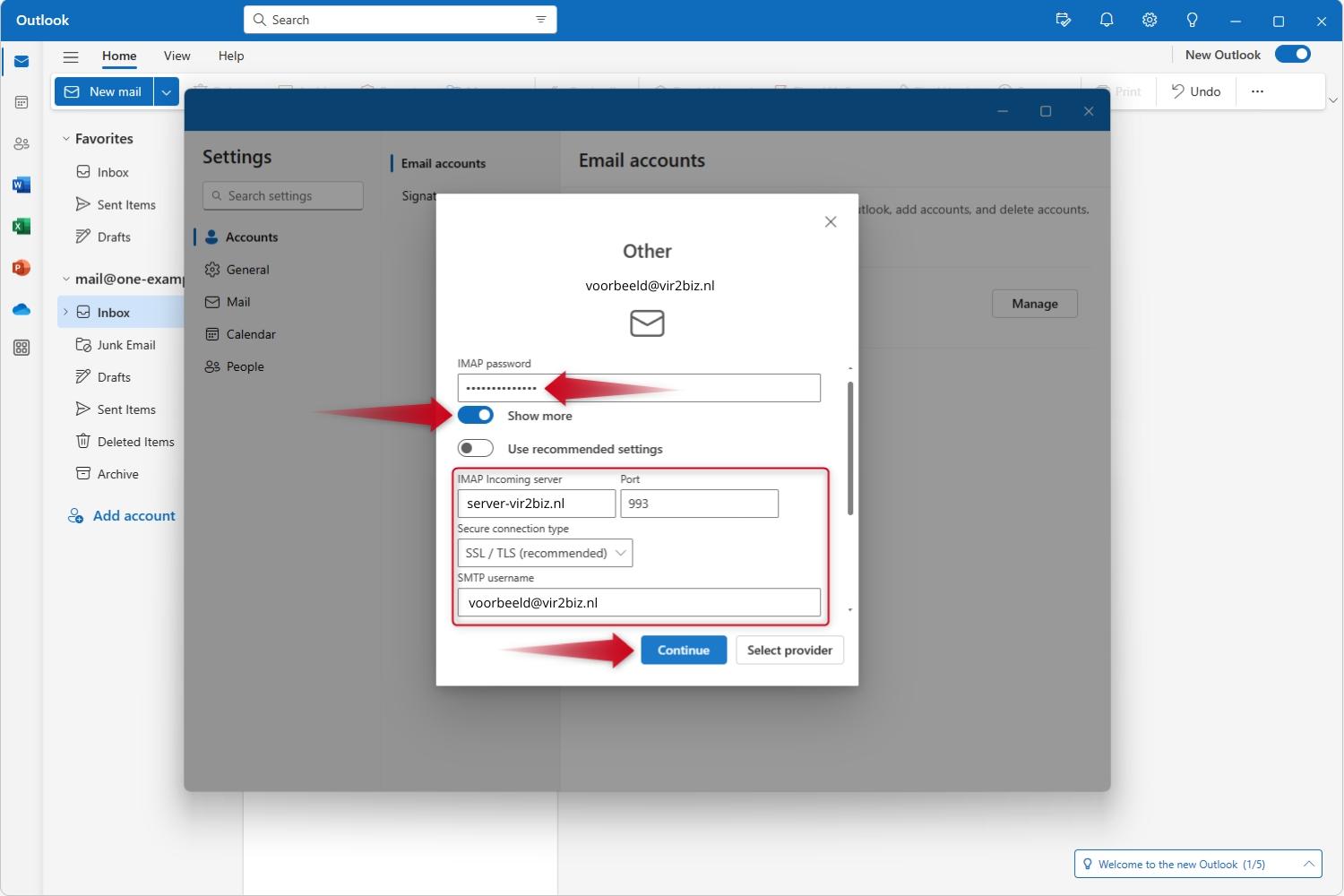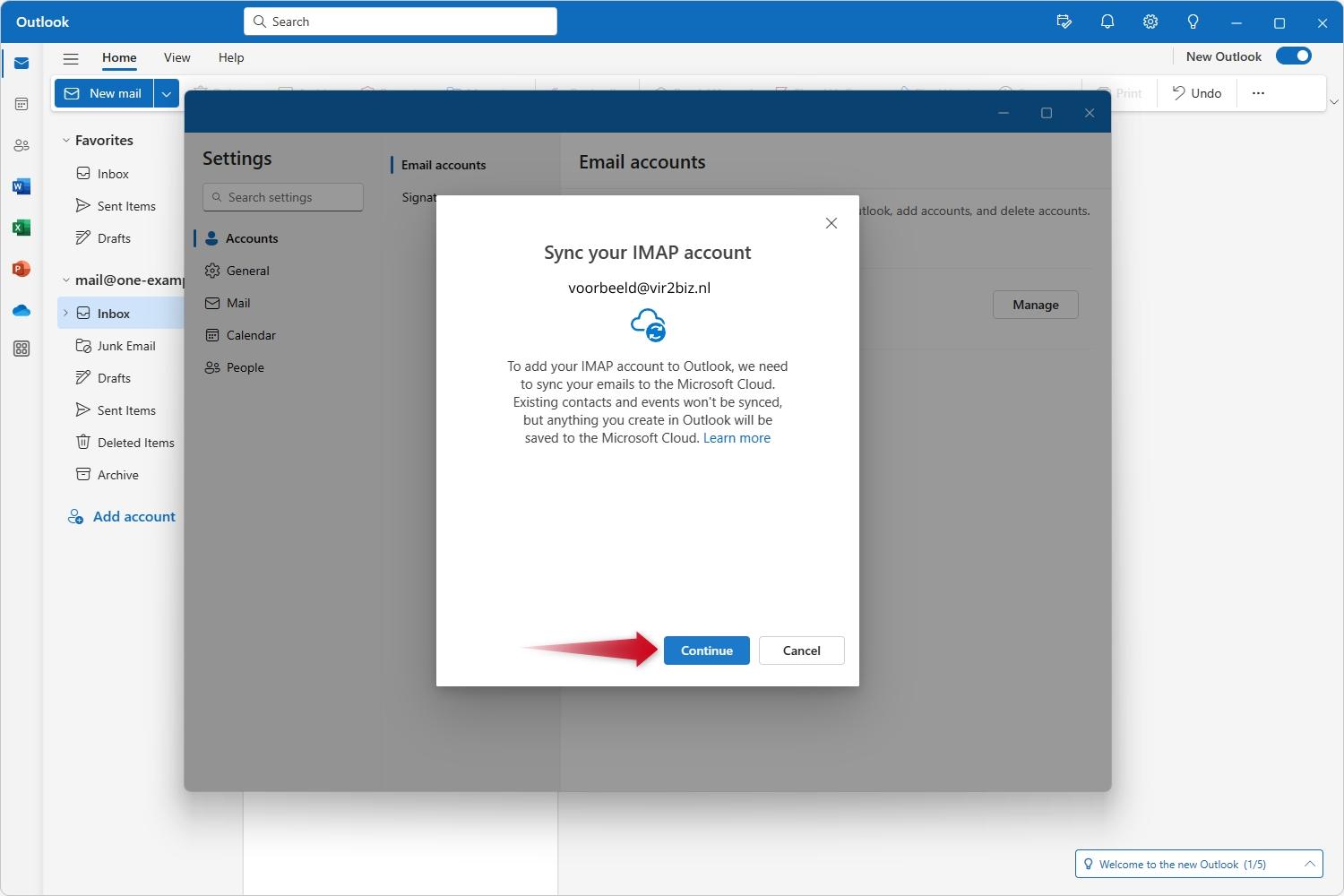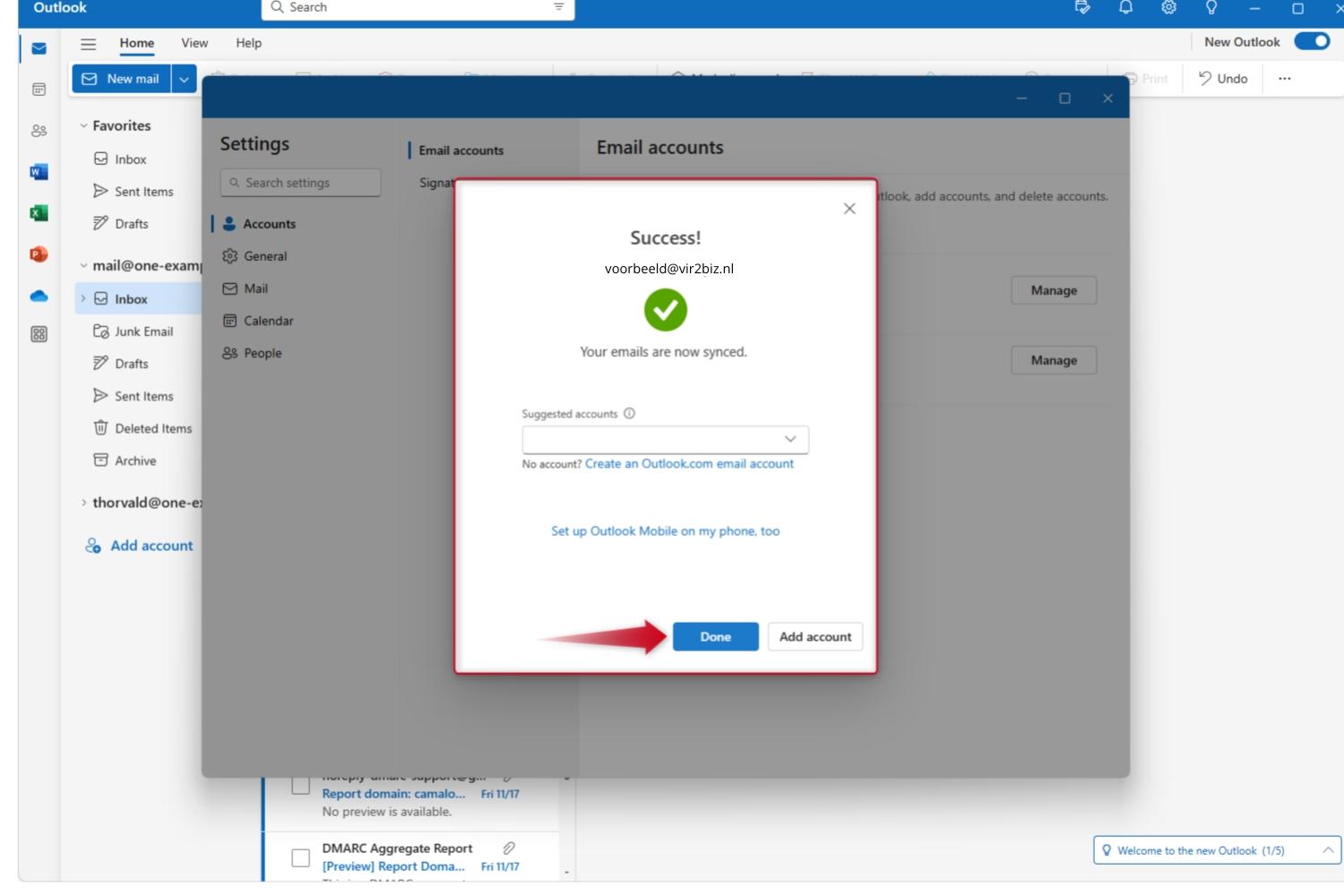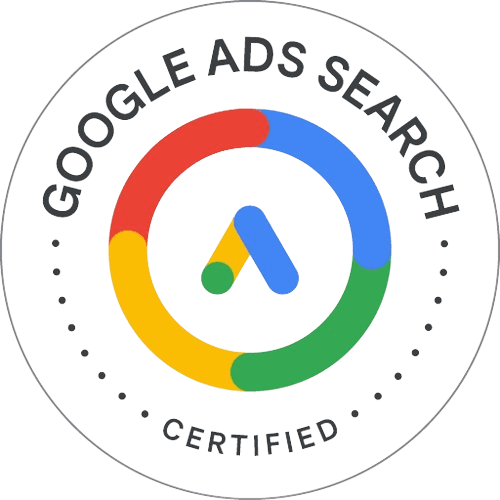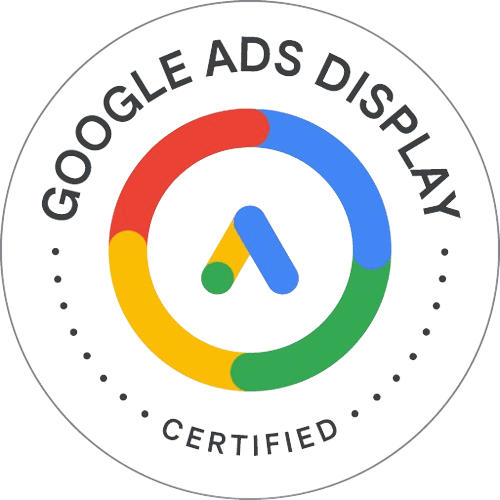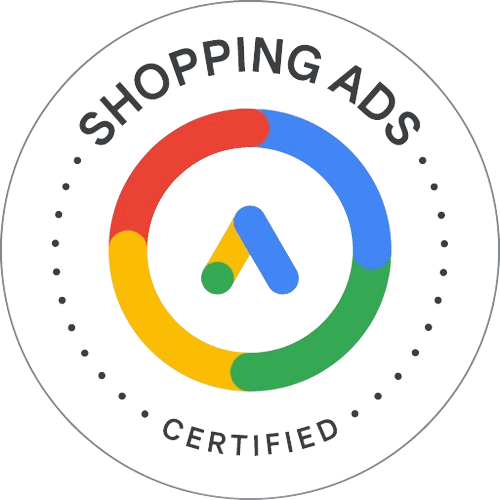Stap 1
Selecteer op het tabblad Beeld de optie Weergave-instellingen.
Selecteer Accounts > Email accounts. U kunt nu een nieuw account toevoegen.
VerderStap 2
Klik onder Accounts op Account toevoegen om de installatie te starten.
Als dit de eerste keer is dat je e-mail instelt in de nieuwe Outlook, moet je mogelijk extra stappen uitvoeren, zoals optionele gegevens versturen, instellingen toepassen, enz.
Stap 4
Voer het wachtwoord en de serverinstellingen in, klik op de knop Meer weergeven.
Vul hier de volgende gegevens in voor IMAP:
IMAP inkomende server: server-vir2biz.nl
Poort: 993
Type beveiligde verbinding: SSL / TLS (aanbevolen)
SMTP-gebruikersnaam: uw e-mail adres
SMTP uitgaande server: server-vir2biz.nl
Poort: 587
Type beveiligde verbinding: SSL / TLS (aanbevolen)
Wachtwoord: het wachtwoord dat u van vir2biz bij uw mail adres ontvangen heeft
Klik op Doorgaan
Stap 5
Klik op Doorgaan om het IMAP-account te synchroniseren.
Bij het synchroniseren van het account kun je een melding ontvangen waarin wordt aangegeven dat er een nieuwe login vanuit een ander land is, aangezien Microsoft deze actie uitvoert om het account te synchroniseren.